仕事やプライベート、さらに仕事でも業務内容ごとにアカウントを持ちたいと思うことがあるのではないでしょうか。Notionでは複数のアカウントを活用することができるため、業務効率化につながります。
この記事ではNotionにおいて複数アカウントの作り方を詳しく説明します。
Notionのマルチアカウントとは?

Notionではプライベート用と仕事用に分けるなど、アカウントを複数持って使い分けることが可能です。以前は一つのブラウザやクライアントに対して一つのアカウントしか持てなかったのですが、現在では複数のアカウントを持って使い分けられます。
そのためこれまで以上に、notionを活用してデータやスケジュールなどの管理をしやすくなりました。
アカウントの操作方法

ここでは、アカウントに関する操作方法について紹介します。
別アカウントの追加や切り替え
Notionで別のアカウントでログインする場合は、まず左上のアカウント名が書かれている部分の右側をクリックすると次のような表示となります。
ここで、Add another account(アカウントを追加)をクリックしましょう。
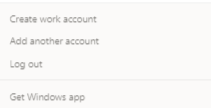
すると次のように、新しいアカウントを作る表示となります。個々からは、はじめてアカウントを作った時と手順は同じです。
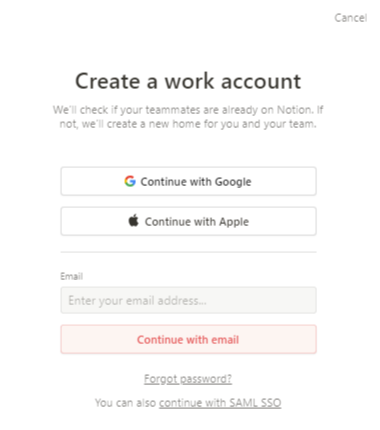
アカウントを新しく作ると、作ったアカウントが全て表示されます。ドロップダウンから選択できるのでスムーズにアカウントを切り替えることが可能です。
アカウントのログアウト
Notionでは1つずつアカウントからログアウトをしたり、一度に全てのアカウントからログアウトすることも可能です。
Notionのトップページ左上に表示されているワークスペース切り替えメニューを開きます。ログアウトをクリックするだけで、ログアウトが可能です。
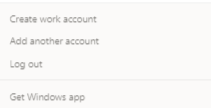
一度に全てのアカウントからログアウトする場合は、ワークスペース切り替え画面の最下部に表示されているLog out all(全てのワークスペースからログアウトする)をクリックしましょう。
アカウントの削除
Notionでアカウントを削除する場合は、Settings(セッティング)→My Account(マイアカウント)と進みます。
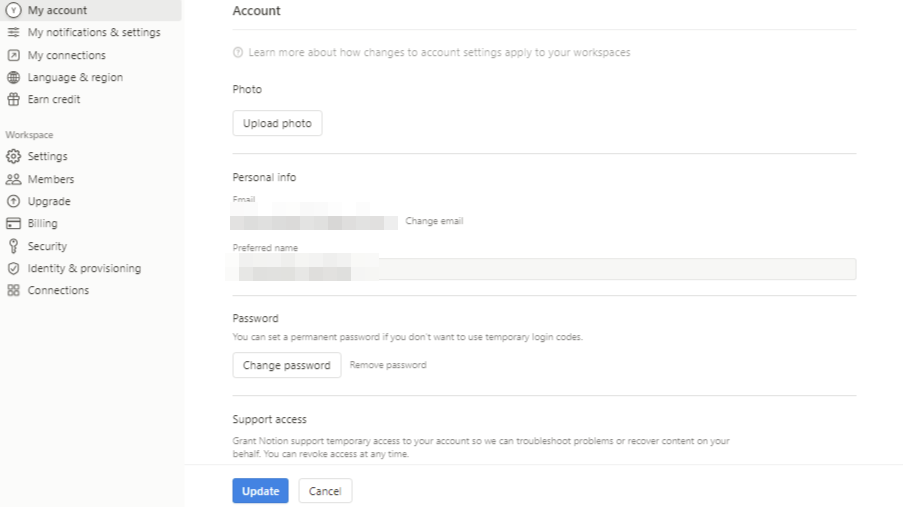
上記の画面を最下部までスクロールして、delete account(デリートアカウント)をクリックしましょう。クリックすると確認する画面が表示されますが、さらに、「Permanently delete account and workspace」をクリックするとアカウントが完全に削除されます。
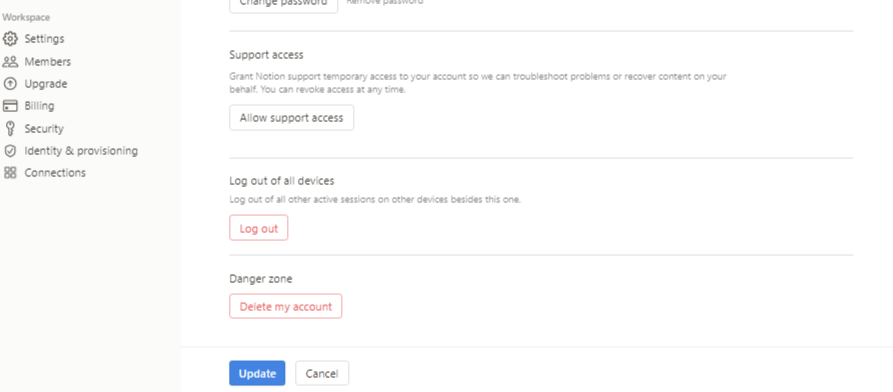
アカウントを削除するときの注意点
Notionのアカウントを削除することで、ユーザーが管理をしている共有ワークスペースやプライベートなワークスペースなどが削除されます。さらに他のユーザーが管理している共有ワークスペースからも削除されることになります。
「自分のアカウントを削除する」 をクリックすることによって削除される詳細が警告に表示されるため、削除する前にもう一度確認をしましょう。
Notion複数アカウントに関するよくある3つの質問

Notionでは複数アカウントを作ることができるため、仕事用とプライベート用に分けるなど様々な活用方法があります。ここではNotion複数アカウントにおいてよく挙げられている次の3つの質問を解説します。
- サインインできるアカウント数に制限はありますか?
- アカウントを誤って削除した場合、元に戻すことはできますか?
- ログインするメールアドレスを間違えてしまい、ログインできなくなってしまいました。
質問1.サインインできるアカウント数に制限はありますか?
Notionでは利用するアカウント数に制限はありません。そのため利用するアカウントを意識することなく様々な活用方法があります。
例えば多くのプロジェクトごとにアカウントを開けたり、利用目的に応じてそれぞれアカウントを作ったりするなど業務効率化に繋がるような活用が可能です。しかし、10以上のアカウントを同時にログインすると通常通りの動きをしない場合があると公式ページに記載されているため注意が必要です。
質問2.アカウントを誤って削除した場合、元に戻すことはできますか?
Notionではワークスペースやそれぞれのページ、またアカウント自体を間違えて削除してしまった場合でも元に戻せます。しかし自分で戻すのではなくNotionに連絡をすることが必要です。
連絡方法はデスクトップの左下の部分またはモバイルにおいてはサイドバーに「?」があるためクリックしましょう。アプリが開くので、アプリ内で送信をすることが可能です。データベースは30日間保存されているため、過去のコンテンツからスナップショットの復元をすることができます。
質問3.ログインするメールアドレスを間違えてしまい、ログインできなくなってしまいました。
Notionにログインできなくなった場合は、トップページに戻れなくなるといったデメリットがあります。メールアドレスを複数利用している場合はどのアドレスを使ったか忘れることもあるでしょう。
もし間違えて違うメールアドレスでログインをした場合は、下記のURLをクリックしてみてください。
URL: https://www.notion.so/logout
こちらはログアウト画面への誘導となっており、元のトップページに遷移できるような仕組みがあります。Notionでは複数のアカウントを持つことができそれぞれ違うメールアドレスでログインすることもあるでしょう。万が一のためにログアウト画面へ誘導できるURLを知っておくと便利です。
まとめ

Notionでは複数のアカウントを利用することができます。そのため仕事やプライベート、また仕事でもそれぞれのプロジェクトにおいて異なるアカウントを設定することが可能です。
アカウントの追加や切り替えは決して難しくはなく、スムーズに利用できます。Notionを活用することで様々な場面において業務効率化につながります。
なお、当サイトではNotionに関するさまざまな情報を発信しています。ぜひ参考にしてみてください。
Notionで目標管理する方法 | メリットやおすすめのテンプレート5選を解説


